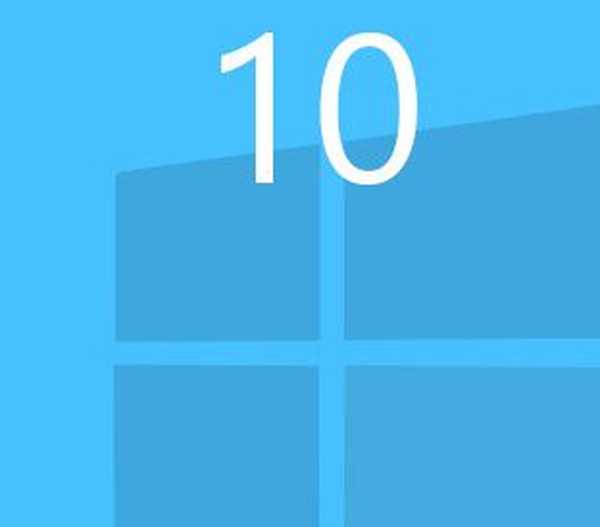Kao i u prethodnim verzijama sustava, možete promijeniti veličinu logičkih pogona u sustavu Windows 10 koristeći standardni alat - priključak za upravljanje diskom. Alat je izuzetno jednostavan za korištenje, no u praksi se tijekom početnika novi korisnici često susreću s problemima. Kad pokušate povećati veličinu particije, utvrdite da je opcija "Proširi volumen" neaktivna..
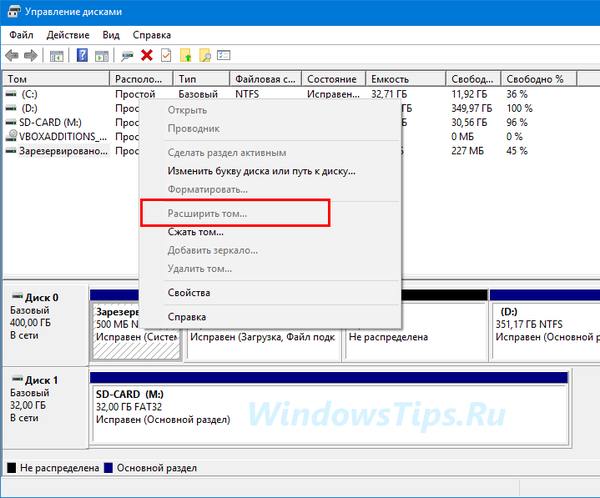
Ovo nije bug, samo za proširenje volumena pomoću ugrađenih alata sustava moraju se ispuniti određeni uvjeti. Prvo, proširivi volumen morate formatirati u datotečnom sustavu NTFS. Ako želite proširiti ili, naprotiv, komprimirati glasnoću s FAT32 ili drugim datotečnim sustavom, trebat će vam programi treće strane, na primjer, Acronis Disk Director. Također možete privremeno premjestiti datoteke na drugu particiju, formatirati FAT volumen na NTFS, proširiti ga, ponovno formatirati, a zatim vratiti datoteke na njega.
Drugi preduvjet je dostupnost prostora na disku. To jest, da biste proširili jednu particiju, prvo morate komprimirati drugu, oslobađajući potrebnu količinu prostora na disku. Također je vrlo važno da područje s nedodijeljenim prostorom u priključku za upravljanje diskom bude izravno s desne strane proširive particije. Priloženi snimak zaslona pokazuje da se područje s nedodijeljenim prostorom nalazi odmah iza sistemske particije. To znači da možete proširiti odjeljak C, ali ne možete proširiti odjeljak D ili rezervirano područje.
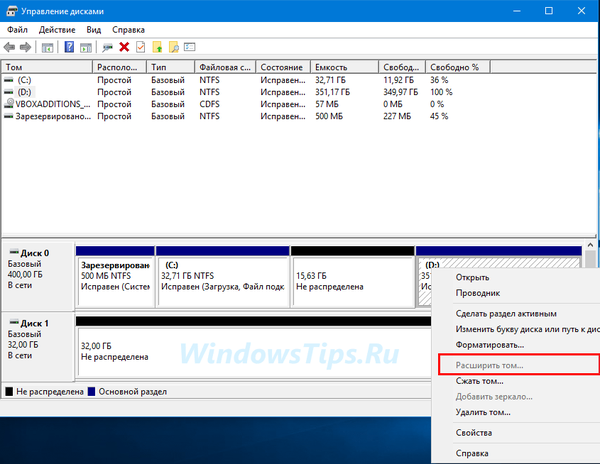
Također je potrebno da slobodni prostor bude na istom osnovnom pogonu kao i proširivi volumen. Iako se na snimci zaslona nedodijeljeni prostor nalazi nakon particije D, ne možete je proširiti, jer se istovremeno nalazi na drugom osnovnom volumenu. Ovo su ograničenja standardnog uslužnog programa "Disk Management" u svim verzijama sustava Windows.
Dobar dan!